O Windows desde… sempre! – Parte #0
No seguimento de um artigo aqui publicado há alguns meses, “A história do Windows em recursos do sistema!”, que criou saudade a muitos e curiosidade a outros, iniciamos agora a rubrica “O Windows desde… sempre!”. Arrisco a dizer que 99.9% de quem já usou um PC, de certeza que já usou uma versão do sistema operativo da Microsoft, nem que por pouco tempo fosse.
Esta nova rubrica, além de relembrar as principais versões de Windows e MS-DOS um pouco mais pormenorizadamente, irá permitir que todos os nossos leitores possam testar a grande maioria das versões do Microsoft Windows, desde a versão 1.01 à...
![win_logo_old [425px] win_logo_old [425px]](https://pplware.sapo.pt/wp-content/uploads/2010/03/win_logo_old425px.jpg)
O método é o seguinte: com recurso à máquina virtual gratuita da Sun Microsystems, o VirtualBox, o utilizador poderá montar um disco virtual (na máquina virtual criada) com uma versão do Windows pré-instalada e pronta a correr. A partir daí poderá ver ou rever aquilo que foi o sucesso de várias gerações nos PCs.
Este artigo trata-se de uma introdução e procedimento de teste e vai servir de referência para colocar o sistema em funcionamento.
Como proceder?
Vamos começar por fazer todo o procedimento usando a versão 3.3 do MS-DOS que vai servir para o boot das primeiras versões do Windows a serem referenciadas. Contudo, não devemos esquecer que o próprio MS-DOS é um sistema operativo, rudimentar é claro, mas que graças a ele foi possível desenvolver o Windows que fomos conhecendo ao longo das várias versões, já que este assentava sobre o MS-DOS.
- Instalar o VirtualBox (ou descarregar a versão portable);
- Descarregar os ficheiros a serem usados no VirtualBox. No procedimento de teste que estamos a fazer, descarregamos a imagem da disquete virtual de boot do MS-DOS 3.3 e o disco virtual no qual existem alguns ficheiros e um jogo (!!!), colocados lá apenas para teste de funcionamento. Nos casos posteriores, serão obviamente usados outros ficheiros. O download deve ser feito usando os links ao fundo deste artigo. O utilizador deve ter a certeza do caminho onde guarda os ficheiros descarregados e descompactá-los para mais tarde poderem ser acedidos;
- Abrir o VirtualBox e clicar em “Novo” ou premir "CTRL+N";
- De seguida é necessário dar um nome à máquina virtual, meramente indicativo, e escolher o tipo de sistema operativo. Por uma questão de simplicidade vamos criar sempre uma imagem virtual do sistema operativo “Microsoft Windows” com a versão “Windows 3.1” até chegar a essa mesma versão 3.1. Após isso, deverá ser usada a versão correspondente ao Windows que se vai usar.
Clicar em “Próximo”;
![vbox_1 [425px]](https://pplware.sapo.pt/wp-content/uploads/2010/03/vbox_1-425px.jpg)
- De seguida é possível escolher a quantidade de memória RAM a ser alocada para a máquina virtual. O valor default de 32MBytes é um excelente valor para o que vamos usar. Pode ficar esse mesmo. Clicar em “Próximo”;
- Vamos agora escolher o disco virtual previamente criado por mim que foi descarregado anteriormente. O nome do disco virtual, após descompactar o ficheiro .rar, tem uma extensão .vdi que no teste actual tem o nome de “virtual_disk_test.vdi”.
![vbox_2 [425px]](https://pplware.sapo.pt/wp-content/uploads/2010/03/vbox_2-425px.jpg) Clicar em “Use existing hard disk”, premir o botão da pasta amarela com símbolo verde. Na nova janela clicar em “Adicionar” e aí deve então ser escolhida a localização para onde foi feito o download e abrir esse ficheiro. Depois clicar em “Seleccionar” e de seguida em “Próximo”.
Clicar em “Use existing hard disk”, premir o botão da pasta amarela com símbolo verde. Na nova janela clicar em “Adicionar” e aí deve então ser escolhida a localização para onde foi feito o download e abrir esse ficheiro. Depois clicar em “Seleccionar” e de seguida em “Próximo”.
![vbox_3 [425px]](https://pplware.sapo.pt/wp-content/uploads/2010/03/vbox_3-425px.jpg)
- O procedimento da criação da máquina virtual está concluído. Clicar em “Terminar”.
- Resta agora alterar uma opção de virtualização e montar a disquete virtual de arranque. Para tal, clicar em “Definições”, “System”, separador “Acceleration” e tirar o visto da opção “Activar VT-x/AMD-V”.
![vbox_4 [425px]](https://pplware.sapo.pt/wp-content/uploads/2010/03/vbox_4-425px.jpg) Depois clicar em “Armazenamento”, na ramificação de “Floppy Controller” seleccionar “Empty” e clicar na pasta amarela com o símbolo verde. Aí o procedimento vai ser semelhante ao usado anteriormente para montar o disco virtual. Portanto, basta clicar em “Adicionar”, ir à localização do ficheiro de imagem da disquete virtual com o nome “Dos3.3.img” e abri-lo. Clicar em “Seleccionar” e depois em “OK”.
Depois clicar em “Armazenamento”, na ramificação de “Floppy Controller” seleccionar “Empty” e clicar na pasta amarela com o símbolo verde. Aí o procedimento vai ser semelhante ao usado anteriormente para montar o disco virtual. Portanto, basta clicar em “Adicionar”, ir à localização do ficheiro de imagem da disquete virtual com o nome “Dos3.3.img” e abri-lo. Clicar em “Seleccionar” e depois em “OK”.
![vbox_5 [425px]](https://pplware.sapo.pt/wp-content/uploads/2010/03/vbox_5-425px.jpg)
- FEITO!
Para correr a máquina virtual basta clicar em “Iniciar” ou fazer duplo-clique sobre o seu nome. Assim que a máquina é iniciada aparece uma mensagem que deve ser lida com atenção. Essa mensagem descreve a lógica de interacção com a máquina virtual por meio dos periféricos, nomeadamente o rato e o teclado.
Resumidamente, para interagir apenas com o teclado na máquina virtual, basta a janela da máquina estar seleccionada. Se for feito um clique com o rato no interior da janela (onde aparecerá outra mensagem informativa) e se a opção seleccionada for “Capturar” (recomendo-a), o seu ponteiro e qualquer tecla premida serão capturadas apenas pela máquina virtual a não ser que seja premida a tecla “host” (a pré-definida é CTRL direito) e aí a captura perde imediatamente o efeito.
Após tudo isso, se for mostrada uma imagem ilustrativa do VirtualBox e então o ambiente de MS-DOS significa que a máquina virtual foi criada com sucesso. Todas as máquinas a criar posteriormente terão este método.
Vamos ao que interessa: MS-DOS!
Agora que já sabemos interagir com a máquina virtual vamos aprender o básico de MS-DOS! Não esquecer que estamos numa versão de 1987, não tão completa como as últimas versões e, por isso, nem todos os comandos que eventualmente se conheçam poderão estar disponíveis.
No início, vão aparecer duas mensagens iniciais para confirmação da data e hora. Basta premir ENTER duas vezes.
Antes de mais alerto que várias teclas do teclado em português não são reconhecidas correctamente pois o tipo de teclado que o MS-DOS reconhece é americano. Vou listar as teclas portuguesas correspondentes a alguns caracteres que serão necessários:
- : (dois pontos) – premir “shift+ç”
- \ (barra para a esquerda) – premir “<”
- / (barra para a direita – premir “–” ou a barra do Num Pad
- _ (underscore) – premir “shift+?”
Os comandos básicos e as suas sintaxes são:
- X: – muda para a unidade X. Na nossa máquina, usamos a unidade A, correspondente à disquete, e a unidade C, correspondente ao disco rígido;
- CD – mostra o caminho actual. Se for escrito seguido de um nome de uma pasta existente nesse caminho (“cd pasta”), então o caminho actual passa a ser o da pasta (p.e. “A:\pasta\”). Para sair dessa pasta e ir para um nível abaixo (vulgar “Para cima” no Windows) deve-se escrever “cd..”. Para ir directamente para a raíz da unidade, deve-se escrever “cd\”;
- dir – lista os ficheiros e pastas do caminho actual;
- copy – copia um ficheiro. A sua sintaxe é “copy <ficheiro_origem> <caminho_destino>”;
- md – cria uma pasta. A sua sintaxe é “md <nome_pasta>”;
- type – mostra o conteúdo de um ficheiro. A sua sintaxe é “type <nome_ficheiro>”;
- ren – renomeia um ficheiro. A sua sintaxe é “ren <nome_inicial> <nome_final>”.
Para já, estes comandos são suficientes para usar o MS-DOS como um Explorador do Windows. Para mais detalhes e comandos, poderá ser visitado este sítio: Computer Hope.
Vamos então aplicar alguns comandos que aprendemos e ver a surpresa!
- Ir para a unidade C, correspondente ao disco rígido: escrever “c:”
- Listar os ficheiros e pastas lá gravados: escrever “dir”
- Ver o conteúdo do ficheiro “PPLWARE.TXT”: escrever “type pplware.txt”
- Entrar na pasta POP, anteriormente listada: escrever “cd pop”
- Listar novamente os ficheiros
- Ver o conteúdo do ficheiro “PLAY.BAT”, ficheiro batch
- Listar os ficheiros executáveis: escrever “dir .exe”
- Verificamos que o ficheiro batch simplesmente corre o ficheiro executável lá existente
- Entrar no executável: escrever “play” ou “4d_prin”
-
- O que será?? Spoiler! Clicar aqui para ver...
Agora cada um pode experimentar o que quiser, basta dar largas à imaginação. Com um pequeno editor de texto é possível programar em batch e fazer uns scripts engraçados! O google é nosso amigo! Note-se que o VirtualBox e todo este procedimento funcionam na perfeição num netbook. Para desligar a máquina virtual basta fechar a janela ou premir "host+q", no nosso caso "CTRL(direito)+q".
O próximo artigo desta rubrica reserva mais surpresas! Keep tuned!
Artigos relacionados:
- Os mistérios do Windows… Longhorn
- A história do Windows em recursos do sistema!
- O Windows desde… sempre! – Parte #1 (Windows 1.01)
- O Windows desde… sempre! – Parte #2 (Windows 2.03)
- O Windows desde… sempre! – Parte #3 (Windows 3.0)
- O Windows desde… sempre! – Parte #4 (Windows 3.1x | NT 3.x)
- O Windows desde… sempre! – Parte #5 (Windows 95 | NT 4.0)
- O Windows desde… sempre! – Parte #6 (Windows 98)
- O Windows desde… sempre! – Parte #7 (Windows 2000 ou NT 5.0)
- O Windows desde… sempre! – Parte #8 (Windows Me)
- O Windows desde… sempre! – Parte #9 (Windows XP)
- O Windows desde… sempre! – Parte #10 (Windows Server 2003)
- O Windows desde… sempre! – Parte #11 (Win Vista/Server 2008)
Unidades virtuais
![]() Requisitos: Virtualbox
Requisitos: Virtualbox
Este artigo tem mais de um ano

![vbox_6 [425px]](https://pplware.sapo.pt/wp-content/uploads/2010/03/vbox_6-425px.jpg)



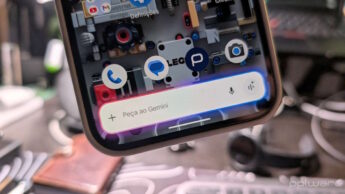



















Nice..
não tens mais nada que fazer que andar aqui a por comentarios ?
vai trabalhar…
vai tu também
off-topic
Lançada nova versão do VM Player, que tem como principal novidade o facto de passar a permitir a criação de máquinas virtuais. Sendo um software livre, é uma excelente novidade:
http://www.vmware.com/products/player/
@Resposta ao off-topic
Caro Frederico,
O uso da pesquisa no canto superior direito do blog evita muitas vezes despender desnecessariamente o nosso tempo a apresentar assuntos que já foram discutidos.
Se pesquisares pela palavra “vmware” é logo o primeiro resultado da pesquisa.
https://pplware.sapo.pt/software/vmware-player-3-0-final/
@Voltando ao tema em causa
Muito bom o tutorial Hugo.
Quando tiver tempo hei-de experimentar. Já se encontra na minha “TO-DO List”. Eh eh.
Continuação.
Cumprimentos,
Manuel Rocha
No outro dia experimentei fazer a mesma coisa para relembrar os velhos tempos, tudo correu bem ao instalar o dos, seguido do 3.1 depois o 95, o problema chegou quando tentei instalar o windows 98. O mesmo puxa o meu processador ao máximo e o computador deixa de responder. alguém me sabe dizer porque será?
Assim de repente, não. Aguarda uns dias, vamos passar por ele 🙂
Passar o teclado para português – keyb po?
Isso deve ser muito fácil, para quem aprendeu informática desde esses velhos tempos 🙂
Através da instrução, no autoexec.bat:
device=c:\dos\display.sys con=(ega,860,2)
country=001,860,e:\dos\country.sys
mode con codepage prepare=((860)c:\dos\ega.cpi)
chcp 860
mode con codepage select=860
Acho que assim deve funcionar…
De certeza que muitos que aqui passeiam, ainda se lembram disso. Eu não me recordo em pormenor do sintaxe, experimenta assim, mas por norma o Google ajuda 🙂
1 abraço malta
Para isso é necessário lá estar o keyb.com que, possivelmente, não é compatível com a versão do ms-dos em questão.
Não me dei sequer ao trabalho de tentar passar o teclado para português… parece-me um detalhe insignificante. Ao usar assim, com teclado americano, torna a “experiência” mais verdadeira do que era o ms-dos “inter-idiomas” nesses tempos 🙂
se não existir… coloca-se… de certeza que muitos que vão aproveitar esta ferramenta, até terão no baú, uma cópia do antiguinho (mas o mais recente) MS-DOS 6.22
🙂
é sempre mais agradável ter o teclado bem configurado, pelo menos de acordo com a linguagem
Vamos com calma, tudo a seu tempo 🙂
Muito bom! Para além de ensinar o pessoal a utilizar o excelente VirtualBox, permite ainda relembrar os bons (ou não) velhos tempos do DOS 😀
Bons velhos tempos…..
dir /s >ficheiro.txt
(arranja me uma maneira de fazer isto no windows)
🙂
Fácil, na linha de comandos dir /s >ficheiro.txt
:p
hehe, logicamente…
Mas ele refere-se em ambiente Windows. Realmente por vezes poderá dar jeito algo desse género mas que na realidade não é possível.
Acredito até que algumas aplicações de catalogação e organização de ficheiros (as menos trabalhadas a nível de programação), tirem partido do velhinho “dir” com essa sintaxe!
Excelente artigo, para acompanhar de certeza.
pois…excelente para quem não sabe o porquê dos Windows serem os melhores, mais perfeitos e amigáveis SO’s da historia da computação, se não fosse a Microsoft ainda estávamos uns aninhos aquém desta fantástica era de informática democratizada que vivemos… também muito bom para os “revivalistas” recordarem…
Porreiro Pá!! Óptimo artigo. Muito Bom mesmo. 😉
wow bem jogado grande artigo ainda lembro-me quando o meu velho comprou compac com windows 3.11 saudades de brincar com o MS-DOS a minha cena preferida na altura quando cansava-me da tela preta era “win winword” acho que era assim sei lá… lá foram os tempos… certeza que no sabado antes de ir pra paródia irei experimentar-la
Para artigos desses digo
…long time no see…
🙂
Este velho MSDos!!!! ainda me lembro, nos meus tempos de moço, as disquetes de arranque que se fazia para correr alguns jogos. A malta alterava os “autoexec.bat” & “config.sys” com o objectivo de dar mais folgo à maquina (486DX/4RAM/VGA de 2Mgs) hehe
hehe, isso mesmo. Eu tive um sistema muito idêntico: 486DX2 66MHz, 4x1MB RAM Simm (depois levou mais 1x4MB) e a gráfica era uma S3 de 2MB e um disco de 530MB… depois levou um leitor de CD’s, um disco de 2GB e uma placa de som! ficou a correr o Win95!!! Fantástico.
Verdade!!!! Velhinhas maquinas que faziam maravilhas. o meu hd tb éra de 530MB, que já éra um “contentor” na altura. Os primeiros passos neste mundo da informática.
Verdade!!! o meu tambem tinha 530MB que na altura já éra um “contentor”. Os primeiros passos neste mundo da informática.
Muito bom!
Já experimentei com todas as versões antigas do Windows, o único problema foi mesmo na versão 1 do Windows, não conseguia mexer o cursor com o rato. Era preciso varias as janelas pela tecla Tab.
Com o DOS, só relembrei o 5 e o 6.22.
Como recordar é viver, bom trabalho, Hugo! 😉
Acho que era, Alt+Tab. 😉
Muito bom o artigo Hugo.
É sempre interessante recordar os velhos tempos, mas a melhor parte do artigo é a recordação do Prince of Persia, horas incontáveis a ser cortado as postas pelas guilhotinas, memorável.
Veio-me logo a memória o comando que se podia usar para aceder logo ao ultimo nível do jogo : prince megahit 14, só não tenho a certeza de o último nível ser o 14.
Cumprimentos.
Olha, essa não sabia! 😀
Ai o prince of persia… coitado, morreu tanta vez esborrachado, cortado ao meio, trespassado por ferros do chão e pela espada do inimigo até conseguir chegar ao fim em tempo limite… ahhhhhh velhos tempos :p
Em vez de “play” experimentem correr “play megahit” ehehe.. e tb havia um poptrain.bat que fazia isto ou parecido. Belos tempos 🙂
Olha, essa não sabia! 😀
Belos tempos em que me punha a inventar a fazer batch files…
E a primeira noitada a descobrir o Windows 3.1.
E o primeiro vírus que me apareceu numa disquete de 5¼ no jogo Pacman.
E o som do modem pela primeira vez a conectar-se… ui ui.
O bichinho permaneceu até hoje e entretanto já se passaram +- 16 anos.
Ainda assim, um conselho de um “tolo”:
não percam demasiado tempo à frente dum ecrã; façam-no mas com uma finalidade.
A vida é boa demais para ser desaproveitada 😉
Boa semana para todos vós!
Passar o resto da vida a jugar!!!
uahuahuahuahuahuahuahuaaaaahrrrggggg!!!! Cof cof!
7 Listar os ficheiros executáveis: escrever “dir .exe”
“dir *.exe”, falta a *
José Simões
Testaste? Vi logo que não 🙂
Muito bom, para juntar ao mini vmac e sistemas operativos apple.
Para quem quer experimentar outros sistemas operativos como o OS2/Warp, aqui vai http://vetusware.com/
Site com documentação histórica sobre Sistemas Operativos
http://www.operating-system.org/index.html
POP : o melhor jogo de sempre 🙂
Obrigado!
(Site com jogos do “nosso tempo” – http://www.hotud.org/)
Amigo, o arquivo da máquina virtual do Windows 2.3, esta danificado poderia corrigir por favor, ótimo artigo, muito obrigado pelo conhecimento adquirido me ajudou muito, este artigo foi meu diferencial em um teste. Obrigado.
Já corrigi.
A página “Aceleração” (Definições/System/Acceleration)não está ativa.
Estou executando o Windows 7 Ultimate 64-bytes.